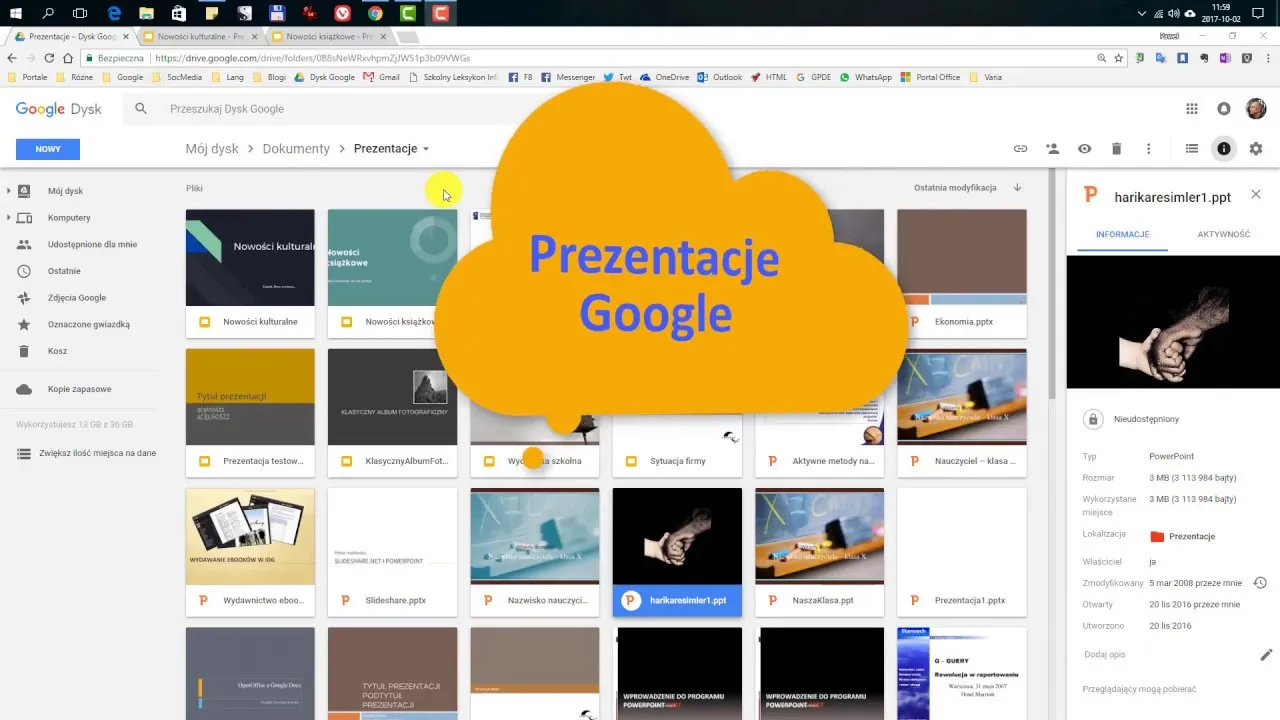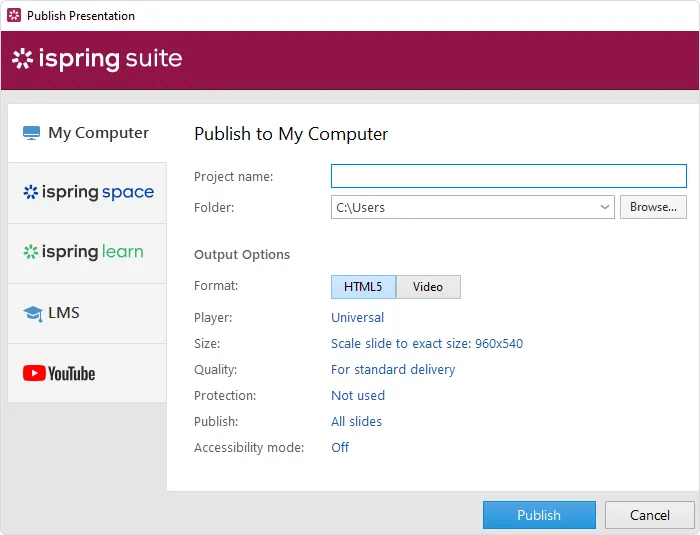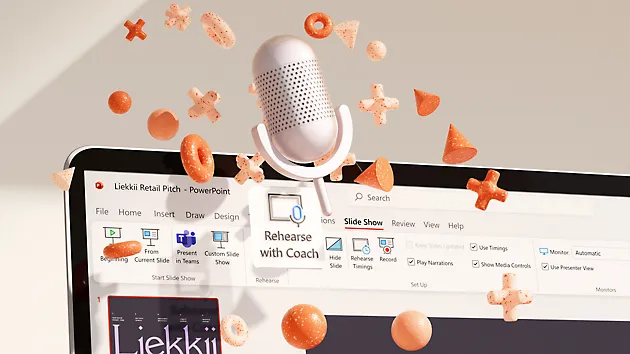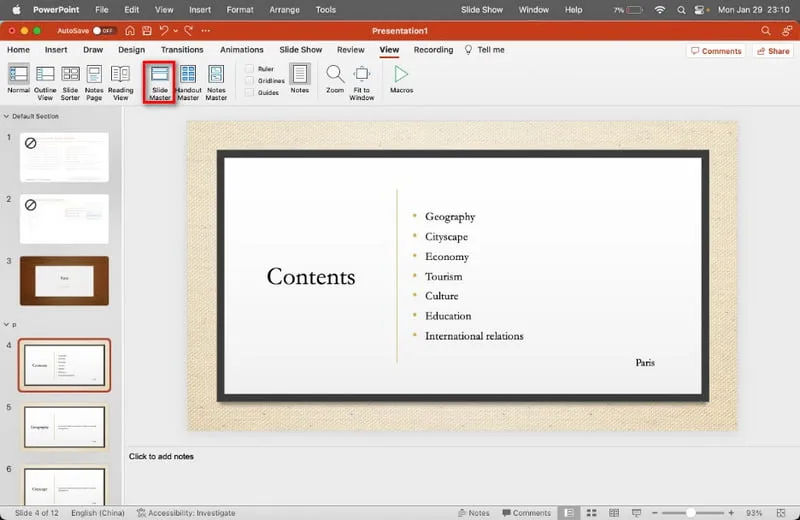Łączenie dwóch prezentacji PowerPoint może być niezbędne, gdy chcesz połączyć różne pomysły lub materiały w jedną spójną całość. Istnieją różne metody, które umożliwiają to zadanie, a każda z nich ma swoje zalety. W tym artykule przedstawimy proste i skuteczne sposoby na połączenie prezentacji bez utraty jakości slajdów. Wykorzystując funkcje PowerPoint, takie jak „Ponowne użycie slajdów” oraz „Kopiuj i wklej”, możesz łatwo zintegrować swoje prezentacje. Dzięki tym metodom możesz nie tylko zaoszczędzić czas, ale także zachować spójność wizualną swoich slajdów. Zapoznaj się z poniższymi informacjami, aby dowiedzieć się, jak skutecznie połączyć swoje prezentacje. Kluczowe informacje:
- Metoda „Ponowne użycie slajdów” pozwala na łatwe dopasowanie motywów i formatowania.
- Metoda „Kopiuj i wklej” umożliwia szybkie przeniesienie slajdów między prezentacjami.
- Obie metody są dostępne w PowerPoint i oferują różne korzyści w zależności od potrzeb użytkownika.
- Wybór odpowiedniej metody może pomóc w zachowaniu jakości slajdów oraz ich estetyki.
- Użycie oficjalnych narzędzi PowerPoint zapewnia lepsze rezultaty w porównaniu do manualnych metod.
Jak połączyć 2 prezentacje PowerPoint w prosty sposób
Łączenie prezentacji PowerPoint może wydawać się skomplikowane, ale w rzeczywistości jest to proste zadanie. Istnieją różne metody, które pozwalają na efektywne scalanie slajdów PowerPoint w jedną całość. W tym artykule przedstawimy dwie najpopularniejsze techniki, które pomogą Ci w tym procesie.
Właściwe połączenie prezentacji jest ważne, aby zachować spójność wizualną oraz przekaz. Dzięki metodzie ponownego użycia slajdów oraz kopiowaniu i wklejaniu, możesz szybko zintegrować różne materiały, co pozwala na oszczędność czasu i wysiłku. Przyjrzyjmy się bliżej, jak skutecznie połączyć dwie prezentacje PowerPoint.Krok po kroku: Merging presentations using PowerPoint
Pierwszym krokiem do połączenia prezentacji jest otwarcie pierwszej z nich. Następnie przejdź do zakładki Narzędzia główne, gdzie w grupie Slajdy znajdziesz strzałkę pod przyciskiem Nowy slajd. Kliknij na nią i wybierz opcję Użyj ponownie slajdów. W nowym oknie dialogowym wybierz drugą prezentację, którą chcesz połączyć. Możesz zdecydować, czy slajdy powinny przyjąć motyw docelowego slajdu, czy zachować formatowanie źródłowe.
Alternatywnie, jeśli wolisz prostsze podejście, otwórz obie prezentacje jednocześnie. Zaznacz slajdy w jednej prezentacji, skopiuj je (Ctrl+C) i wklej (Ctrl+V) do drugiej prezentacji. Możesz także skopiować całą prezentację, klikając prawym przyciskiem myszy i wybierając opcję Wstaw slajd lub Wstaw wszystkie slajdy. Te metody są szybkie i efektywne, a ich stosowanie pozwala na łatwe scalanie prezentacji.
Użycie opcji „Kopiuj i wklej” do łączenia slajdów
Metoda Kopiuj i wklej to jedna z najprostszych i najczęściej stosowanych technik łączenia prezentacji PowerPoint. Dzięki niej możesz szybko przenieść slajdy z jednej prezentacji do drugiej, co jest szczególnie przydatne, gdy pracujesz z wieloma plikami. Wystarczy otworzyć obie prezentacje, a następnie zaznaczyć interesujące Cię slajdy.
Po skopiowaniu slajdów, upewnij się, że zachowujesz ich jakość. Warto zwrócić uwagę, aby nie stracić na estetyce i czytelności. W przypadku, gdy slajdy nie wyglądają tak, jak powinny, możesz skorzystać z opcji dostosowania ich formatowania po wklejeniu. Pamiętaj, że zachowanie jakości slajdów jest kluczowe dla profesjonalnego wyglądu Twojej prezentacji.
Zachowanie jakości slajdów podczas kopiowania
Podczas łączenia prezentacji PowerPoint ważne jest, aby nie stracić jakości slajdów. Wiele osób popełnia błąd, myśląc, że kopiowanie slajdów nie ma wpływu na ich wygląd. Aby zachować wysoką jakość, upewnij się, że rozdzielczość obrazów w slajdach jest odpowiednia. Warto korzystać z obrazów o wysokiej jakości, które nie stracą na wyrazistości po wklejeniu.
Innym kluczowym aspektem jest formatowanie. Po wklejeniu slajdów do nowej prezentacji, sprawdź, czy nie występują problemy z układem. Czasami może się zdarzyć, że czcionki lub kolory nie będą wyglądały tak, jak w oryginalnej prezentacji. Dlatego warto mieć pod ręką notatki dotyczące używanych czcionek i kolorów, aby szybko dostosować nową prezentację do oczekiwanego stylu.
Czytaj więcej: Jak napisać wzór w PowerPoint: 7 prostych kroków dla każdego
Wykorzystanie narzędzia „Reorganizuj slajdy” dla efektywności

Narzędzie „Reorganizuj slajdy” w PowerPoint to świetny sposób na efektywne łączenie prezentacji. Dzięki niemu możesz łatwo przenieść slajdy z jednej prezentacji do drugiej, zachowując ich oryginalne formatowanie. Aby skorzystać z tej opcji, otwórz obie prezentacje i wybierz slajdy, które chcesz przenieść. Następnie przeciągnij je do nowej prezentacji.
To narzędzie pozwala również na szybkie porządkowanie slajdów. Możesz zmieniać ich kolejność, co jest szczególnie przydatne, gdy łączysz różne tematy lub prezentacje. Dzięki temu zaoszczędzisz czas i zyskasz lepszą kontrolę nad finalnym wyglądem swojej prezentacji.
Jak uniknąć problemów z formatowaniem slajdów
Podczas łączenia prezentacji PowerPoint mogą wystąpić różne problemy z formatowaniem. Często zdarza się, że slajdy mają różne czcionki, kolory czy układy. Aby uniknąć tych kłopotów, warto przed rozpoczęciem pracy ustalić jednolitą paletę kolorów oraz czcionki, które będą używane w obu prezentacjach. Dzięki temu, po połączeniu, Twoje slajdy będą wyglądały spójnie.
Innym sposobem na uniknięcie problemów jest korzystanie z opcji „Użyj ponownie slajdów”. Ta funkcja pozwala na zachowanie oryginalnego formatowania slajdów, co znacznie ułatwia proces łączenia prezentacji. Jeśli jednak zdecydujesz się na metodę kopiowania, pamiętaj, aby po wklejeniu dokładnie sprawdzić każdy slajd pod kątem ewentualnych błędów w formatowaniu.
- Ustal jednolitą paletę kolorów i czcionek przed łączeniem.
- Korzystaj z opcji „Użyj ponownie slajdów” dla lepszego dopasowania.
- Sprawdzaj każdy slajd po wklejeniu, aby upewnić się, że formatowanie jest poprawne.
Porady dotyczące spójności stylu i formatu prezentacji
Aby prezentacje wyglądały profesjonalnie, zachowanie spójności stylu i formatu jest kluczowe. Przed rozpoczęciem pracy nad łączeniem prezentacji, warto ustalić jednolitą paletę kolorów oraz czcionki, które będą używane w całej prezentacji. Dzięki temu Twoje slajdy będą estetyczne i czytelne, co zwiększy ich wpływ na odbiorców.
W przypadku łączenia prezentacji z różnych źródeł, upewnij się, że wszystkie elementy graficzne, takie jak obrazy i wykresy, są zgodne z wybraną estetyką. Używanie podobnych stylów graficznych oraz jednolitych rozmiarów czcionek pomoże w stworzeniu harmonijnej całości. Pamiętaj, że spójność stylu nie tylko poprawia wygląd prezentacji, ale także ułatwia jej odbiór przez publiczność.
Jak dostosować motywy i szablony po połączeniu
Po połączeniu prezentacji, możesz zauważyć, że motywy i szablony nie zawsze są zgodne. Aby dostosować motywy, otwórz zakładkę Narzędzia projektowania w PowerPoint i wybierz odpowiedni motyw z dostępnych opcji. Możesz także dostosować kolory i czcionki, aby pasowały do Twojej wizji.
Warto również zwrócić uwagę na popularne motywy, takie jak „Minimalistyczny” czy „Nowoczesny”. Te szablony są często używane w profesjonalnych prezentacjach i mogą dodać Twoim slajdom elegancji. Dostosowanie motywów i szablonów po połączeniu prezentacji pomoże w zachowaniu spójności wizualnej.
Rozwiązywanie typowych problemów przy łączeniu prezentacji
Podczas łączenia prezentacji PowerPoint mogą wystąpić różne problemy. Najczęściej spotykane to błędy w formatowaniu, różnice w czcionkach oraz problemy z układem slajdów. Aby je rozwiązać, warto najpierw dokładnie przejrzeć każdy slajd po zakończeniu procesu łączenia. Upewnij się, że wszystkie elementy są na swoim miejscu i wyglądają zgodnie z Twoimi oczekiwaniami.
Innym powszechnym problemem jest utrata jakości obrazów po skopiowaniu slajdów. Aby temu zapobiec, zawsze korzystaj z obrazów o wysokiej rozdzielczości i sprawdzaj, czy nie zostały one skompresowane podczas wklejania. Regularne zapisywanie postępów w pracy również pomoże uniknąć utraty danych.
Jak radzić sobie z błędami i utratą jakości slajdów
W przypadku napotkania błędów lub utraty jakości slajdów, warto stworzyć prostą listę kontrolną, aby upewnić się, że wszystko jest w porządku. Sprawdź, czy wszystkie obrazy są w odpowiedniej rozdzielczości, a czcionki są zgodne z wybraną paletą kolorów. Zastosowanie narzędzi do edycji w PowerPoint, takich jak „Dostosuj obraz”, może pomóc w poprawie jakości slajdów.
Jeśli zauważysz, że niektóre slajdy nie wyglądają tak, jak powinny, spróbuj ponownie skopiować je z oryginalnej prezentacji. Możesz także skorzystać z opcji „Wstaw slajd”, aby upewnić się, że formatowanie zostanie zachowane. Regularne przeglądanie prezentacji podczas pracy pomoże w szybszym identyfikowaniu problemów.
- Używaj obrazów o wysokiej rozdzielczości, aby uniknąć utraty jakości.
- Sprawdzaj każdy slajd po zakończeniu łączenia, aby upewnić się, że formatowanie jest poprawne.
- Twórz kopie zapasowe prezentacji przed rozpoczęciem scalania, aby uniknąć utraty danych.
Jak skutecznie łączyć prezentacje PowerPoint bez utraty jakości
Łączenie prezentacji PowerPoint to kluczowy proces, który wymaga zachowania spójności stylu oraz jakości slajdów. W artykule omówiono dwie główne metody, takie jak „Ponowne użycie slajdów” oraz „Kopiuj i wklej”, które umożliwiają efektywne scalanie materiałów. Warto również zwrócić uwagę na znaczenie jednolitej palety kolorów i czcionek, co wpływa na estetykę całej prezentacji.
Podkreślono również, jak ważne jest sprawdzanie formatowania po połączeniu slajdów, aby uniknąć problemów z układem i jakością obrazów. Narzędzie „Reorganizuj slajdy” oraz regularne przeglądanie prezentacji pomagają w identyfikacji błędów. Dzięki tym wskazówkom, każdy użytkownik może skutecznie łączyć prezentacje, zachowując ich profesjonalny wygląd.